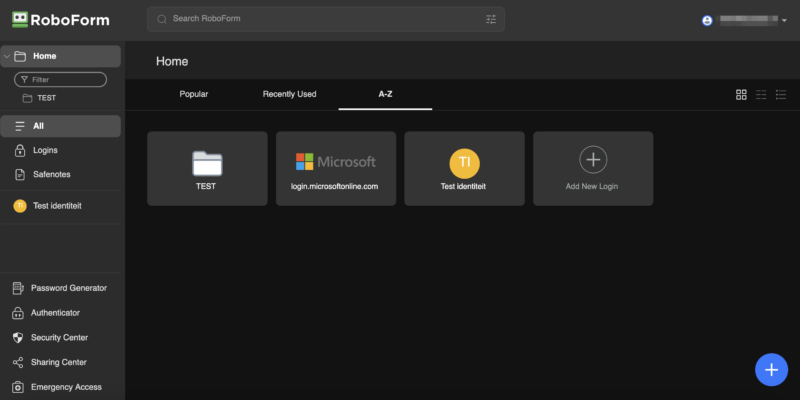RoboForm is al sinds het begin van deze eeuw een bekende naam in de wereld van wachtwoordmanagers. Al in 2000 kwam de eerste versie op de markt, en de tool bestaat nog altijd. Kan de dienst nog mee met de andere grote namen, en werkt hij net zo fijn als de concurrentie? Dat lees je in deze RoboForm review.
RoboForm
Snel & veilig- Betalingen met iDeal mogelijk
- Offline toegang tot wachtwoorden
- Soepel en snel in gebruik
- Multiplatform ondersteuning
RoboForm Voor-en nadelen
- Gebruiksvriendelijke interface
- Onbeperkte wachtwoorden
- Multiplatform ondersteuning
- Automatisch invullen van formulieren
- Geschikt voor particulieren en bedrijven
- Niet goed? Geld-terug-garantie voor particulieren
- Soms trage synchronisatie
- Geen Nederlandse support
RoboForm specificaties
| Onbeperkt aantal wachtwoorden | ✅ |
| Password generator | ✅ |
| Delen van wachtwoorden | ✅ |
| Melding bij datalek | ✅ |
| Synchronisatie tussen apparaten | ✅ |
| Zwakke wachtwoorden controleren | ✅ |
| Browserextensie | ✅ |
| Persoonlijk plan | 1 gebruiker |
| Familie plan | 5 gebruikers |
| Zakelijk plan | Ongelimiteerde mogelijkheden |
| Software in het Nederlands | ❌ |
Dit zegt onze redactie
Al met al is RoboForm een prima wachtwoordmanager, die al lange tijd meedraait en qua functies niet onderdoet voor veel concurrenten, en dat tegen een schappelijke prijs.
RoboForm is misschien niet de eerste naam waar je aan denkt als je op zoek gaat naar een goede password manager, maar de dienst kan putten uit een ruime ervaring. Wij hebben de wachtwoordmanager uitgebreid getest op het gebied van prijs, gebruiksgemak, privacy en functies.
Prijzen en abonnementen: wat kost RoboForm?
Net als veel andere wachtwoordmanagers biedt ook RoboForm verschillende abonnementen aan. Voor het standaard persoonlijke abonnement loopt op dit moment een aanbieding waardoor je 1,50 euro per maand per maand betaalt. Voor het familieplan, waarin je vijf Premium-accounts krijgt, is dat 2,38 euro.
Voor zakelijke abonnementen betaal je 2 euro per gebruiker per maand, onafhankelijk van de grootte van je bedrijf en het aantal werknemers.
RoboForm biedt bovendien een geld-terug-garantie van 30 dagen, zodat je de volledige versie van de tool een maand lang gratis kan uitproberen.
RoboForm
Snel & veilig- Betalingen met iDeal mogelijk
- Offline toegang tot wachtwoorden
- Soepel en snel in gebruik
- Multiplatform ondersteuning
RoboForm Voor-en nadelen
- Gebruiksvriendelijke interface
- Onbeperkte wachtwoorden
- Multiplatform ondersteuning
- Automatisch invullen van formulieren
- Geschikt voor particulieren en bedrijven
- Niet goed? Geld-terug-garantie voor particulieren
- Soms trage synchronisatie
- Geen Nederlandse support
RoboForm specificaties
| Onbeperkt aantal wachtwoorden | ✅ |
| Password generator | ✅ |
| Delen van wachtwoorden | ✅ |
| Melding bij datalek | ✅ |
| Synchronisatie tussen apparaten | ✅ |
| Zwakke wachtwoorden controleren | ✅ |
| Browserextensie | ✅ |
| Persoonlijk plan | 1 gebruiker |
| Familie plan | 5 gebruikers |
| Zakelijk plan | Ongelimiteerde mogelijkheden |
| Software in het Nederlands | ❌ |
Dit zegt onze redactie
Al met al is RoboForm een prima wachtwoordmanager, die al lange tijd meedraait en qua functies niet onderdoet voor veel concurrenten, en dat tegen een schappelijke prijs.
Betalen met iDeal
Lang niet alle wachtwoordmanagers ondersteunen betaling met iDeal, maar RoboForm doet dat wel. Zo kun je gewoon op dezelfde manier betalen als je gewend bent, zonder dat je een creditcard nodig hebt. Dat is een fijne mogelijkheid, en het is zeker het vermelden waard.
Gratis abonnement
Ook RoboForm biedt een gratis versie van het abonnement aan. Daarbij krijg je toegang tot de basisfuncties en kun je een ongelimiteerd aantal wachtwoorden opslaan, maar wel alleen op één enkel apparaat. Ook mis je er belangrijke functies als noodtoegang en het delen van wachtwoorden.
Op zoek naar de ideale wachtwoordmanager voor jou? Gebruik onze handige vergelijker en geef aan wat jij belangrijk vindt. Voor meer tips, reviews en belangrijke specs kun je kijken op onze pagina over de beste wachtwoordmanager.
Installatie en eerste gebruik
De installatie van RoboForm is wat ingewikkelder dan nodig zou moeten zijn. Nadat je de betaling hebt geregeld, krijg je de mogelijkheid om de app te downloaden voor het apparaat dat je op dat moment gebruikt, maar als je die eenmaal hebt gedownload, word je meteen doorgestuurd naar de downloadpagina voor de browserextensie – daarover straks nog wat meer.
De desktop-app is bovendien minder uitgebreid dan de online-hub, waar je veel meer instellingen en opties tot je beschikking hebt. Dat is vooral in het begin even wennen, maar uiteindelijk heb je alle opties wel voor je neus.
Ondersteunde apparaten
De ondersteuning voor RoboForm is gelukkig wel lekker breed. Hieronder vind je een lijst met ondersteunde apparaten, apps en besturingssystemen:
- PC/laptop: Windows, Mac, Linux en ChromeOS
- Smartphone: Android en iOS
- Browser: Chrome, Edge, Firefox en Safari
RoboForm
Snel & veilig- Betalingen met iDeal mogelijk
- Offline toegang tot wachtwoorden
- Soepel en snel in gebruik
- Multiplatform ondersteuning
RoboForm Voor-en nadelen
- Gebruiksvriendelijke interface
- Onbeperkte wachtwoorden
- Multiplatform ondersteuning
- Automatisch invullen van formulieren
- Geschikt voor particulieren en bedrijven
- Niet goed? Geld-terug-garantie voor particulieren
- Soms trage synchronisatie
- Geen Nederlandse support
RoboForm specificaties
| Onbeperkt aantal wachtwoorden | ✅ |
| Password generator | ✅ |
| Delen van wachtwoorden | ✅ |
| Melding bij datalek | ✅ |
| Synchronisatie tussen apparaten | ✅ |
| Zwakke wachtwoorden controleren | ✅ |
| Browserextensie | ✅ |
| Persoonlijk plan | 1 gebruiker |
| Familie plan | 5 gebruikers |
| Zakelijk plan | Ongelimiteerde mogelijkheden |
| Software in het Nederlands | ❌ |
Dit zegt onze redactie
Al met al is RoboForm een prima wachtwoordmanager, die al lange tijd meedraait en qua functies niet onderdoet voor veel concurrenten, en dat tegen een schappelijke prijs.
Privacy
De browserextensie is nog wel een gevalletje apart als het gaat om privacy. Voor je erop kunt inloggen krijg je eerst een pop-up te zien met twee opties die je aan moet vinken voor je verder kunt. De eerste geeft RoboForm toegang tot je browse- én zoekgeschiedenis, de tweede stuurt je muisbewegingen en toetsaanslagen naar RoboForm. Vink je ze niet aan, dan kun je de extensie niet gebruiken.
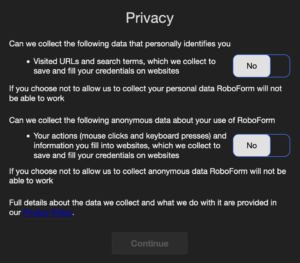
Wat er precies met die data gebeurt, hoe het veilig wordt opgeslagen en waarom RoboForm het precies nodig heeft, blijft onduidelijk. Voor een tool die het gemakkelijker moet maken om je online data te beschermen, is dat een vreemde gang van zaken.
Wachtwoorden importeren en opslaan
Als je de boel eenmaal werkend hebt, wil je natuurlijk je wachtwoorden gaan opslaan – dat is waar het bij een wachtwoordmanager uiteindelijk allemaal om draait. Dat loopt bij RoboForm gelukkig allemaal als een zonnetje.
Wachtwoorden importeren
De handigste plek om te beginnen is het importeren van je wachtwoorden uit een andere browser. Dat werkt zeer gemakkelijk. Je klikt op je accountnaam rechtsboven in de browserversie, en vervolgens op Import. Je krijgt nu een scherm te zien met alle opties, en dat zijn er nogal wat, zowel vanuit browsers als vanuit andere wachtwoordmanagers. Klik op de optie van je keuze, en je krijgt meteen te zien hoe je het wachtwoordbestand kunt importeren.
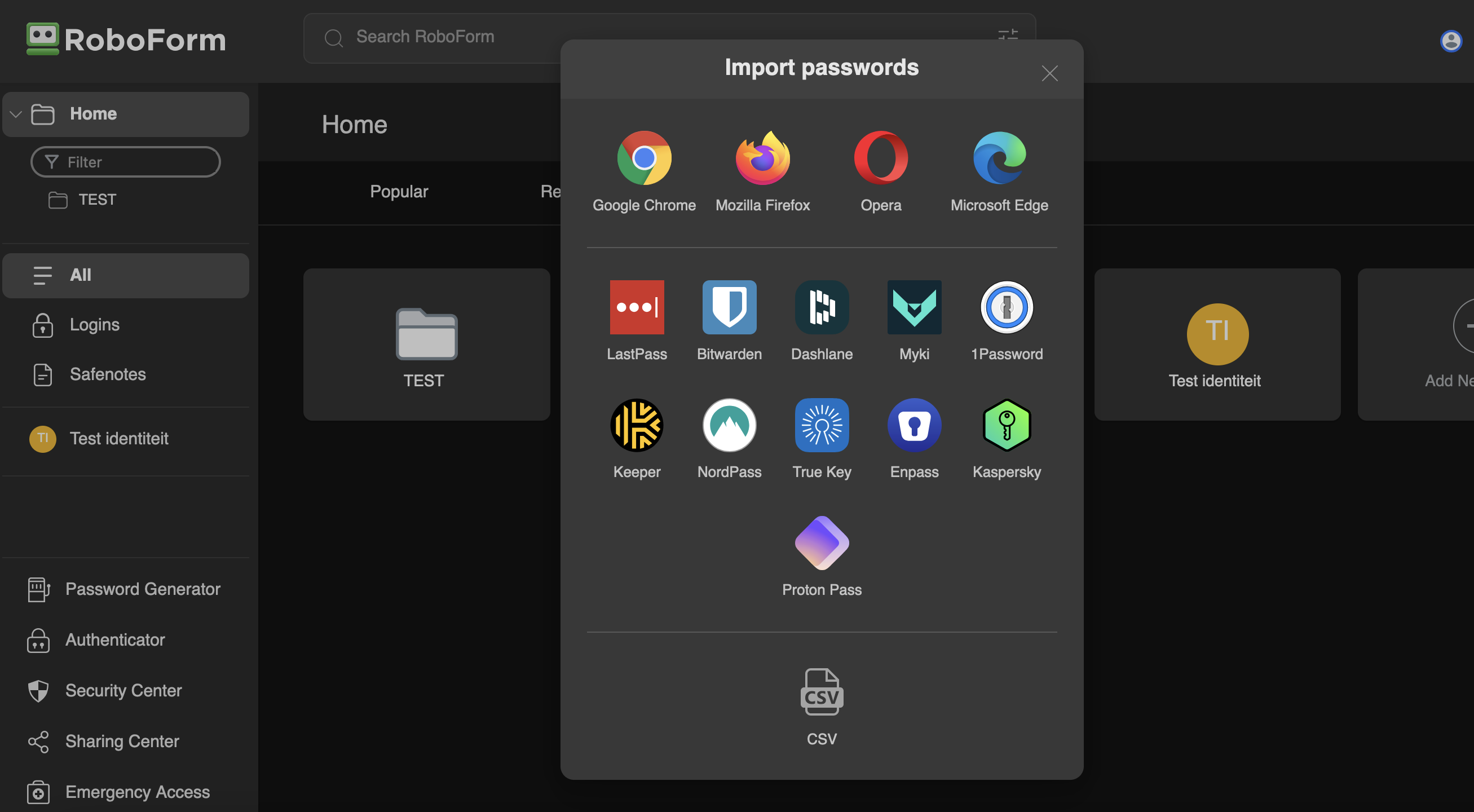
Je inloggegevens voor alle websites die je gebruikt komen nu in de map All te staan. De sorteeropties zijn een fijne bijkomstigheid, die we niet bij elke wachtwoordmanager tegenkomen. Op dat vlak scoort RoboForm dus bonuspunten.
Wachtwoorden toevoegen
Natuurlijk kun je ook handmatig wachtwoorden toevoegen aan RoboForm. Dat doe je met de grote Plus-knop rechtsonderaan. Je kunt kiezen uit een lange lijst met bestaande diensten, of je kunt je eigen dienst toevoegen als hij er niet tussen staat.
Geef de dienst een naam en vul je inloggegevens in, en klik vervolgens op Save om de inlog op te slaan. Als je nu de betreffende website bezoekt, kan RoboForm het wachtwoord automatisch voor je invullen.
Je kunt niet alleen wachtwoorden toevoegen, ook contacten en veilige notities behoren tot de mogelijkheden. Genoeg keuze dus.
Mappen
RoboForm biedt de mogelijkheid je wachtwoorden op te slaan in mappen. Zo kun je bijvoorbeeld een map maken voor je werk, studie, social media, of welke verdeling je ook wil maken. Een map maak je op dezelfde manier aan als een los wachtwoord, via de plusknop en vervolgens Folder.
Heb je een map aangemaakt en voeg je vervolgens een nieuw wachtwoord toe, dan krijg je de keuze in welke map het wachtwoord moet worden gezet. Je kunt ook bestaande inloggegevens in een andere map zetten door het edit-vinkje aan te zetten en via de Move-knop een andere map te selecteren.
Het is niet de meest gebruiksvriendelijke manier om mappen te gebruiken, maar als je eenmaal weet hoe het werkt, is het wel degelijk goed mogelijk.
Passkeys
RoboForm ondersteunt ook het gebruik van passkeys. Dat is een manier om op een extra veilige manier zonder wachtwoord in te loggen bij een bepaalde dienst. Grote diensten als Google en Microsoft bieden een passkey-optie aan, en RoboForm kan die passkeys opslaan in de wachtwoordmanager zodat je niet iedere keer met je wachtwoord hoeft in te loggen.
Om dat te doen, ga je naar een dienst die passkeys aanbiedt, en maak je er een aan. Als je bent ingelogd bij RoboForm krijg je meteen de optie om de passkey op te slaan in de wachtwoordmanager, zodat je hem later kunt gebruiken. Handmatig passkeys toevoegen behoort op dit moment niet tot de mogelijkheden, dus je moet het doen met de tools die de diensten zelf aanbieden.
Creditcards en persoonlijke informatie
Ook biedt RoboForm de optie om creditcardgegevens en persoonlijke data als adressen en telefoonnummers op te slaan, die daarna automatisch kunnen worden ingevuld op websites. Zo hoef je niet elke keer handmatig je gegevens in te voeren bij het aanmaken van een account.
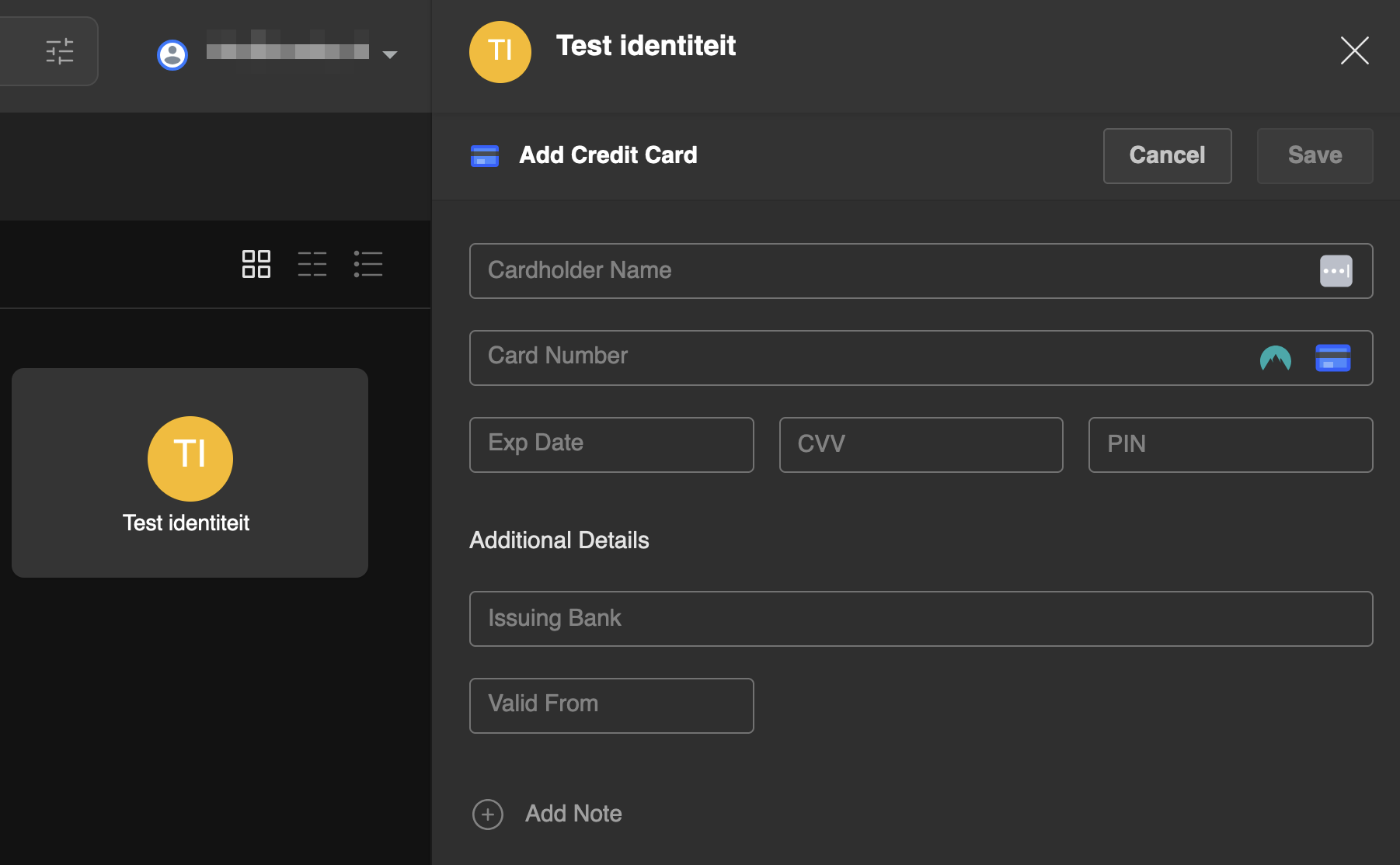
Daarvoor maak je een Identity aan via de plusknop, die je vervolgens eerst moet opslaan en opnieuw opent om de creditcard- en bankgegevens toe te kunnen voegen. Wederom een ietwat onlogische omweg, maar de functie bestaat, en werkt verder naar behoren.
Items delen
Wachtwoorden die je hebt opgeslagen kun je ook op een veilige manier delen met anderen. Om dat te doen klik je op een van de opgeslagen inloggegevens en ga je via het menu met de drie puntjes naar Share. Vul het e-mailadres in in het daarvoor bestemde veld, en de ontvanger krijgt het wachtwoord nu in zijn eigen wachtwoordkluis te zien. .
Die persoon moet overigens wel een (eventueel gratis) RoboForm-account hebben; een manier om wachtwoorden op een veilige manier te delen met mensen zonder account is er op dit moment niet.
RoboForm
Snel & veilig- Betalingen met iDeal mogelijk
- Offline toegang tot wachtwoorden
- Soepel en snel in gebruik
- Multiplatform ondersteuning
RoboForm Voor-en nadelen
- Gebruiksvriendelijke interface
- Onbeperkte wachtwoorden
- Multiplatform ondersteuning
- Automatisch invullen van formulieren
- Geschikt voor particulieren en bedrijven
- Niet goed? Geld-terug-garantie voor particulieren
- Soms trage synchronisatie
- Geen Nederlandse support
RoboForm specificaties
| Onbeperkt aantal wachtwoorden | ✅ |
| Password generator | ✅ |
| Delen van wachtwoorden | ✅ |
| Melding bij datalek | ✅ |
| Synchronisatie tussen apparaten | ✅ |
| Zwakke wachtwoorden controleren | ✅ |
| Browserextensie | ✅ |
| Persoonlijk plan | 1 gebruiker |
| Familie plan | 5 gebruikers |
| Zakelijk plan | Ongelimiteerde mogelijkheden |
| Software in het Nederlands | ❌ |
Dit zegt onze redactie
Al met al is RoboForm een prima wachtwoordmanager, die al lange tijd meedraait en qua functies niet onderdoet voor veel concurrenten, en dat tegen een schappelijke prijs.
Meer opties en instellingen
Los van het opslaan van wachtwoorden, passkeys en identiteiten met alle gegevens die daarbij horen, biedt RoboForm nog enkele andere handige opties. Je vindt ze in het menu aan de linkerkant, onder de wachtwoordopties. Hieronder lopen we er even doorheen.
Password Generator
Net als vrijwel alle andere wachtwoordmanagers biedt ook RoboForm een wachtwoordgenerator. Dat is handig, want dan hoef je niet zelf een sterk wachtwoord te bedenken als je ergens een account aanmaakt, en bovendien kun je het nieuwe wachtwoord meteen opslaan in je kluis.
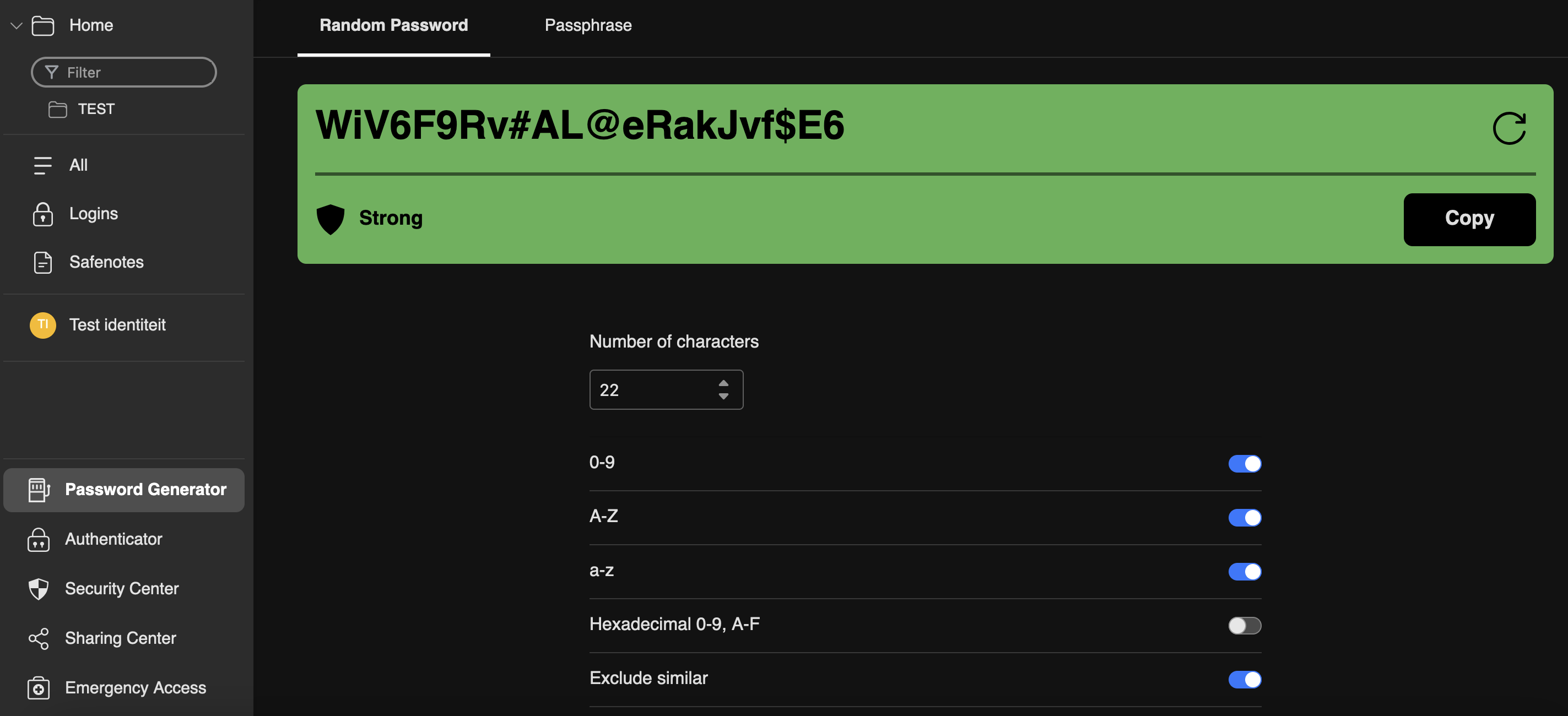
Je krijgt bij het maken van een nieuw wachtwoord genoeg opties om er een veilig wachtwoord van te maken, en je kunt ook kiezen voor een wachtzin, net zo veilig maar makkelijker te onthouden.
Authenticator
Met de Authenticator-functie kun je een zogenaamde TOTP, een Time-based One-Time Password, aan je logins koppelen. Dat is een 2FA-code die je daarna nodig hebt om in te loggen bij het account. Die code verandert elke dertig seconden, dus je hebt toegang nodig tot je RoboForm-account. Het is prettig dat de functie wordt aangeboden, en het werkt allemaal zoals het zou moeten.
Security Center
In het Security Center krijg je een goed beeld van de algehele beveiliging van al je online accounts. Onder de verschillende tabjes krijg je informatie over eventuele gelekte en zwakke wachtwoorden. Ook hergebruikte wachtwoorden worden aangegeven.
De tool is verder vrij basaal, maar het is fijn om in één oogopslag te kunnen zien hoe sterk je wachtwoorden zijn en welke je het beste even kunt veranderen.
Emergency Access
Een van de handige extra’s is de Noodtoegang, die je vindt onder de knop Emergency Access. Hier kun je een contactpersoon instellen die toegang krijgt tot jouw account, mocht er onverhoopt iets met je gebeuren, of als je je masterpassword kwijt bent.
Doe dat niet zomaar, want de persoon die je aanwijst kan zonder masterpassword je account in, en kan al je wachtwoorden bekijken. Doe dat dus alleen als het absoluut noodzakelijk is, en bij een persoon die je volledig vertrouwt.
Instellingen
Verder is er nog de knop Settings onder het dropdownmenu aan de rechter bovenkant van je scherm. Daar vind je instellingen voor je account en je abonnement, taalinstellingen, en instellingen rond het gedrag van de browserextensie.
Je kunt er ook tweefactorauthenticatie instellen om je account extra te beveiligen, en je krijgt inzicht in welke apparaten er allemaal zijn gebruikt met jouw account. Het loont zeker de moeite de instellingen even goed door te lopen – al is het alleen maar om de donkere modus aan te zetten.
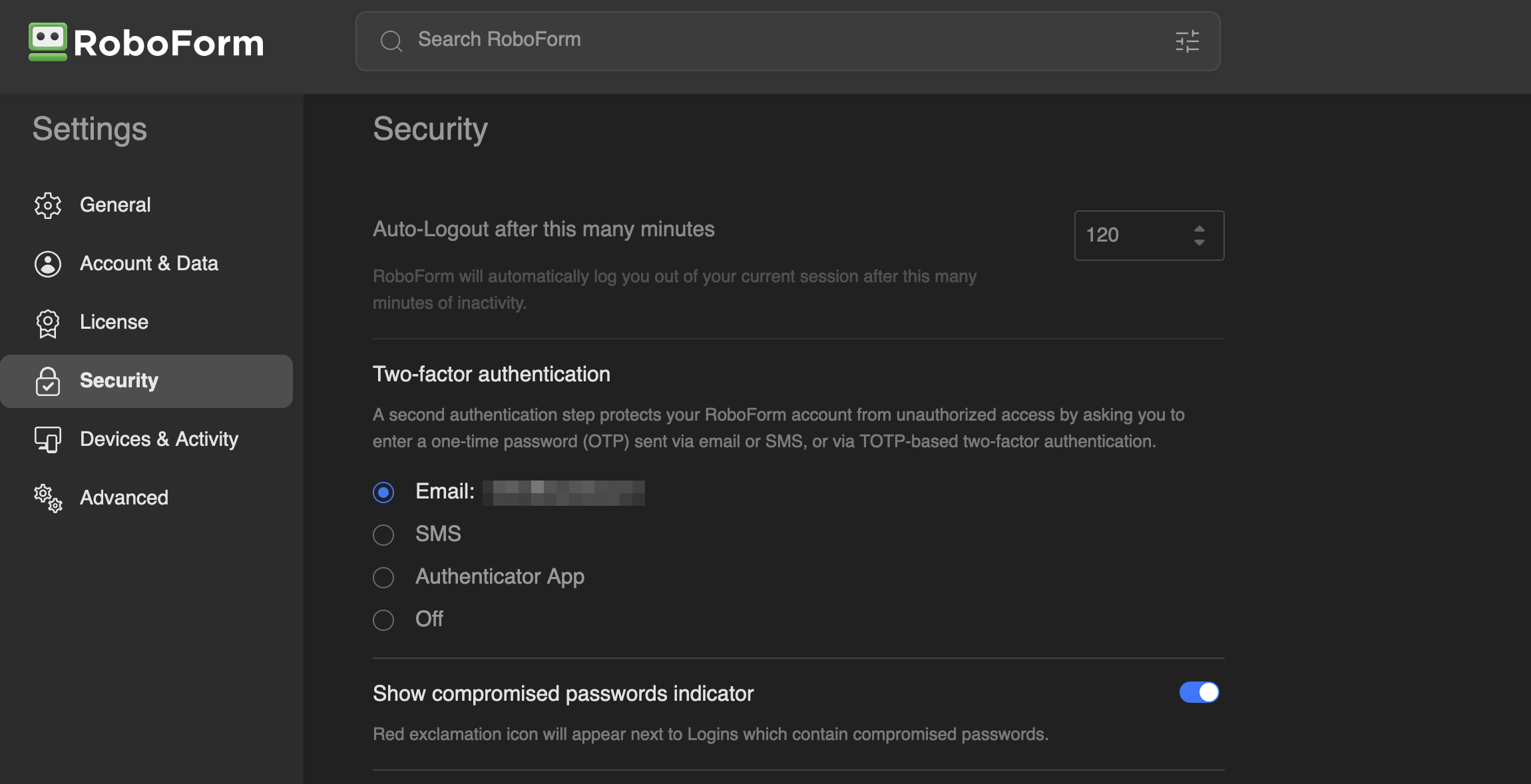
Is RoboForm veilig?
Een wachtwoordmanager is een ideale manier om de veiligheid van je online accounts te waarborgen, maar het is nogal wat om al je wachtwoorden zomaar aan een willekeurige partij te geven. Toch hoef je je bij RoboForm wat dat betreft weinig zorgen te maken.
Wachtwoorden worden versleuteld opgeslagen op de servers van RoboForm, met een zero-knowledge infrastructuur. Dat betekent dat je wachtwoorden op geen enkele manier bij RoboForm bekend zijn. Zelfs bij een uitgebreide hack van de dienst zijn je wachtwoorden en andere opgeslagen gegevens volledig veilig.
Met de optie voor tweefactorauthenticatie die je kunt inschakelen en een redelijk uitgebreid Sharing-dashboard is de veiligheid van RoboForm goed gewaarborgd.
Conclusie: is RoboForm een goede wachtwoordmanager?
RoboForm gaat al decennialang mee: al in 2000 was de tool een van de eerste uitgebreide wachtwoordmanagers op de markt. Die ervaring zie je op bepaalde vlakken zeker terug. Het aanmaken, importeren en automatisch invullen van wachtwoorden gaat van een leien dakje, en ook de mogelijkheid andere gegevens als adressen en creditcards op te slaan werkt prettig.
Er zijn voldoende apps en extensies beschikbaar, maar de werking daarvan is minder intuïtief dan bij andere wachtwoordmanagers het geval is. De desktop-app biedt minder opties dan de browserversie, en bepaalde simpele taken vergen een extra klik of handeling.
Qua veiligheid scoort RoboForm hoge ogen, al zetten we wel vraagtekens bij de opties voor het monitoren van je muis, toetsenbord en zoekgeschiedenis die je moet aanzetten om de browserextensies te kunnen gebruiken. De ruime beschikbare informatie over versleuteling en 2FA is dan wel weer erg prettig.
Al met al is RoboForm een prima wachtwoordmanager, die al lange tijd meedraait en qua functies niet onderdoet voor veel concurrenten, en dat tegen een schappelijke prijs.
RoboForm
Snel & veilig- Betalingen met iDeal mogelijk
- Offline toegang tot wachtwoorden
- Soepel en snel in gebruik
- Multiplatform ondersteuning
RoboForm Voor-en nadelen
- Gebruiksvriendelijke interface
- Onbeperkte wachtwoorden
- Multiplatform ondersteuning
- Automatisch invullen van formulieren
- Geschikt voor particulieren en bedrijven
- Niet goed? Geld-terug-garantie voor particulieren
- Soms trage synchronisatie
- Geen Nederlandse support
RoboForm specificaties
| Onbeperkt aantal wachtwoorden | ✅ |
| Password generator | ✅ |
| Delen van wachtwoorden | ✅ |
| Melding bij datalek | ✅ |
| Synchronisatie tussen apparaten | ✅ |
| Zwakke wachtwoorden controleren | ✅ |
| Browserextensie | ✅ |
| Persoonlijk plan | 1 gebruiker |
| Familie plan | 5 gebruikers |
| Zakelijk plan | Ongelimiteerde mogelijkheden |
| Software in het Nederlands | ❌ |
Dit zegt onze redactie
Al met al is RoboForm een prima wachtwoordmanager, die al lange tijd meedraait en qua functies niet onderdoet voor veel concurrenten, en dat tegen een schappelijke prijs.